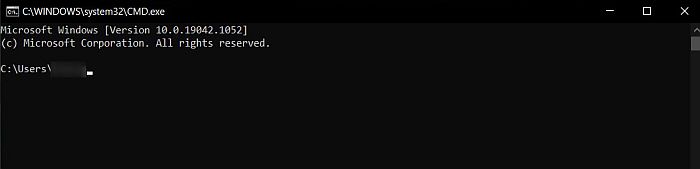Entfernen Sie WebWatcher von Android, iPhone oder PC im Jahr 2022
Hast du schon mal einen benutzt? Überwachungs-App auf Ihrem Gerät?
WebWatcher 1.2.0 ist eine Überwachungslösung, die entwickelt wurde, um Ihnen einen Einblick in die Internetaktivitäten eines Zielgeräts zu geben.
Vielleicht bist du damit fertig und brauche die App nicht mehr. Vielleicht ist es Fehlfunktion. Vielleicht haben Sie es nicht einmal selbst installiert, aber Sie vermuten das jemand anderes hat es gesagt auf Ihrem Gerät. Was auch immer es ist, Sie wollen es deinstalliere die App, kann aber nicht oder weiß nicht wie.
Um Ihr Problem zu lösen, finden Sie hier eine vollständige Anleitung So entfernen Sie WebWatcher von Android iPhone oder PC.
Inhalt
So entfernen Sie WebWatcher: Schritt-für-Schritt-Anleitung
Es gibt viele Möglichkeiten zu Entfernen Sie eine Spionage-App von Ihren Geräten. Leider haben verschiedene Spionage-Apps verschiedene Anleitungen. Wenn Sie sich nicht sicher sind, wie Sie entfernen können WebWatcher Von Ihren verschiedenen Geräten habe ich die gängigsten Wege nach unten für Sie aufgelistet.
Erstens: So erkennen Sie WebWatcher auf Android und iPhone
Bevor wir fortfahren, ist es wichtig, zuerst festzustellen, ob Sie WebWatcher überhaupt auf Ihrem Telefon haben. Es gibt mehrere Möglichkeiten zu erkennen WebWatcher auf dem iPhone oder Android.
Wie es der Fall ist, wenn Sie irgendeine Art von Spyware auf Ihrem Gerät installiert haben, werden auf Ihrem Telefon höchstwahrscheinlich die folgenden Symptome auftreten:
- Ungewöhnlich und schwer Batterieverbrauch.
- Ihre Telefon leuchtet zufällig auf, auch wenn Sie es nicht verwenden.
- Die Leistung sinkt – Sie Verzögerung erfahren und es dauert ein lange Zeit zu laufen Apps.
- Die Einstellungen Ihres Telefons werden angezeigt verdächtige Programme laufen im Hintergrund.
- Ihr Speichermanager gibt an, dass dies der Fall ist freien Speicherplatz auf Ihrem Telefon, aber Sie können es nicht verwenden.
Wenn bei Ihnen eines dieser Probleme auftritt, ist dies möglicherweise der Fall Spyware wie WebWatcher, auf Ihrem Telefon installiert.
Jetzt, da Sie wissen, wie man WebWatcher auf Android oder iPhone erkennt, ist es Zeit zu diskutieren wie man es entfernt.
Deinstallieren von WebWatcher auf einem Android-Gerät
Führen Sie die folgenden Schritte aus, um WebWatcher von Ihrem Android-Telefon zu entfernen:
- Gehen Sie zu Ihrem Account Einstellungen und scrollen Sie nach unten Zusätzliche Einstellungen.
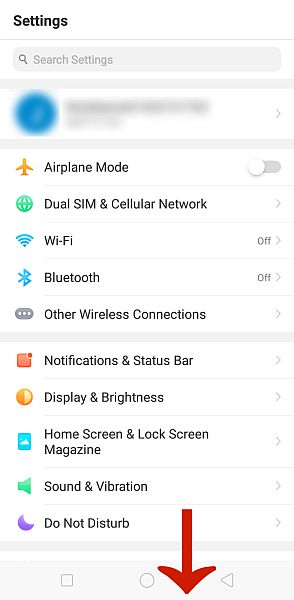
- Tippen Sie unter Zusätzliche Einstellungen auf Storage , um eine Liste aller auf Ihrem Telefon installierten Apps anzuzeigen. Auch wenn WebWatcher eine unsichtbare Einstellung hat, wenn Sie es wirklich auf Ihrem Android haben, wird es immer noch in dieser Liste auftauchen.
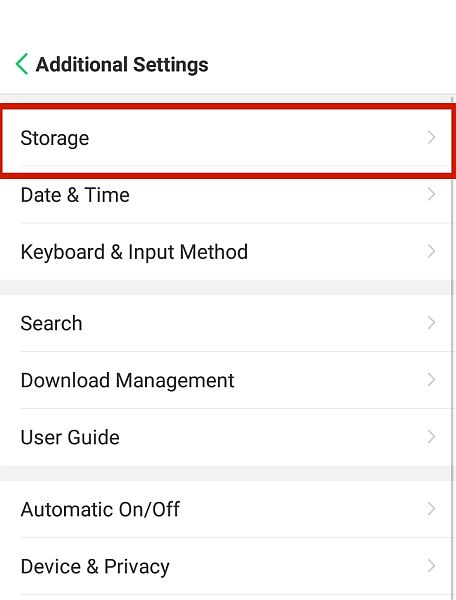
Sie müssen jedoch aufmerksam sein, da die App über eine verfügt anderer und unverdächtiger Name, wie App Sync, Standard-App oder ähnliches. Ein weiterer Indikator ist, dass es haben wird alle Berechtigungen aktiviert, auch wenn Sie nicht wissen, wofür es ist.
- Sobald Sie die verdächtige App gefunden haben, Tipp Es an. Dies ist nur ein Beispiel.
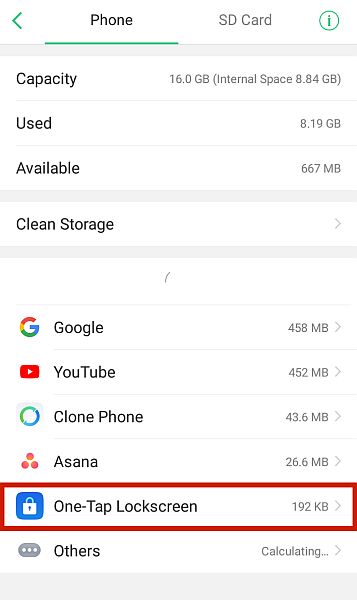
- Wie bei jeder anderen App wird Ihnen die Option angezeigt, sie von Ihrem Telefon zu entfernen. Presse Deinstallieren or Löschen um es vollständig von Ihrem Telefon zu entfernen.
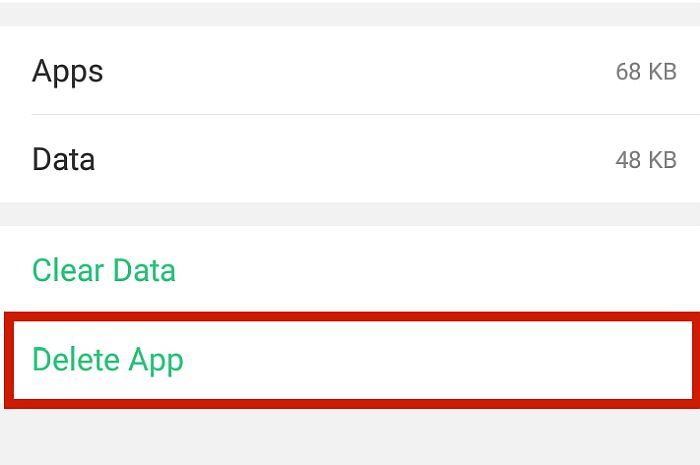
Deinstallieren von WebWatcher auf Ihrem iPhone
iPhones sind ein wenig anders, wenn es um Spyware geht. Anders als bei Android-Handys funktioniert die meiste Spyware auf dem Markt auf iPhones Verwenden Sie Ihr Apple-Konto um Ihre Daten zu entführen und sie auf das Dashboard der Spyware umzuleiten.
Aus diesem Grund gibt es keine spezifischen Anweisungen auf So entfernen Sie WebWatcher vom iPhone oder sogar wie man WebWatcher auf dem iPhone erkennt.
Damit WebWatcher Ihr iPhone überwachen kann, muss Ihr iCloud/iTunes-Backup muss aktiviert sein weil WebWatcher Zugriff haben muss auf Ihr Konto.
Wenn Sie also verhindern möchten, dass WebWatcher auf Ihre iCloud zugreift, müssen Sie dies tun Ändern Sie Ihr iCloud-Passwort.
So ändern Sie Ihr iCloud-Passwort
- Gehe zu Website der Apple-ID und anmelden.
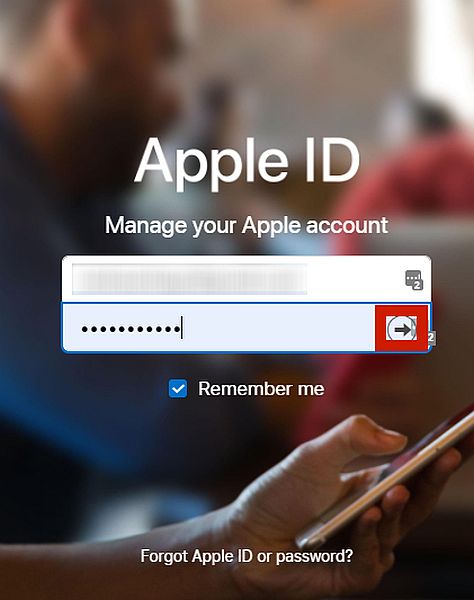
- Blättern Sie zu Sicherheit und klicken auf Passwort ändern.
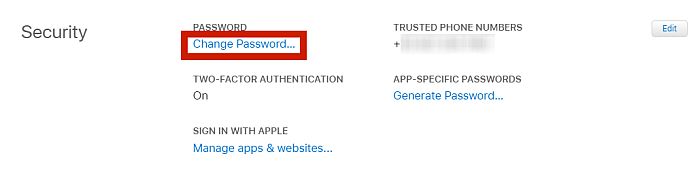
- Geben Sie Ihr aktuelles Passwort einmal und Ihr neues Passwort zweimal ein und klicken Sie auf Passwort ändern. Stellen Sie sicher, dass ankreuzen sagen ‘Von Geräten abmelden’.
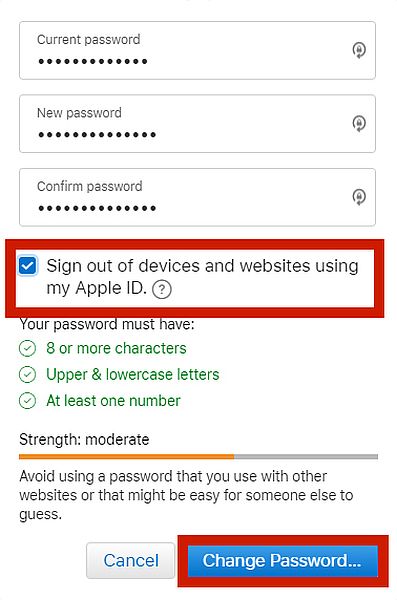
- Wenn Ihr iCloud-Passwort geändert wird, wird WebWatcher dies tun keine Verbindung mehr herstellen können zu Ihrem iCloud-Konto.
Deinstallieren von WebWatcher auf einem PC
Wenn Sie glauben, Sie haben WebWatcher Auf Ihrem Windows-PC brauchen Sie sich keine Sorgen zu machen. Es ist eigentlich relativ einfach zu Entfernen Sie WebWatcher vom PC.
In diesem Abschnitt habe ich aufgelistet drei wirksame Methoden um WebWatcher von einem Windows-PC zu entfernen, von der einfachsten bis zur relativ kompliziertesten Lösung.
Über das Deinstallationsprogramm
Computerprogramme werden mit einem kompletten Paket geliefert Software deinstallieren. Dies ist eine ausführbare Datei, die möglicherweise so aussieht uninstall.exe, uninst000.exe, oder so ähnlich. Wenn Sie sie ausführen, wird dies der Fall sein Deinstallieren Sie die Software und Löschen Sie alle Spyware-Dateien.
Sie finden diese Ordner auf dem Original-Finale, das Sie finden können, indem Sie in den herumwühlen Windows-Verzeichnis.
Führen Sie dazu die folgenden Schritte aus.
- Finden Sie die Installationsordner von WebWatcher 1.2.0. Der erste Schritt dabei ist, in die Datei zu gehen Explorer, die Sie häufig in der Taskleiste finden. Doppelklicken Sie, um es zu öffnen.
- Als nächstes müssen Sie zu gehen Hauptantrieb. Auf dem Hauptlaufwerk werden Ihre Systemdateien gespeichert und sollten so aussehen.
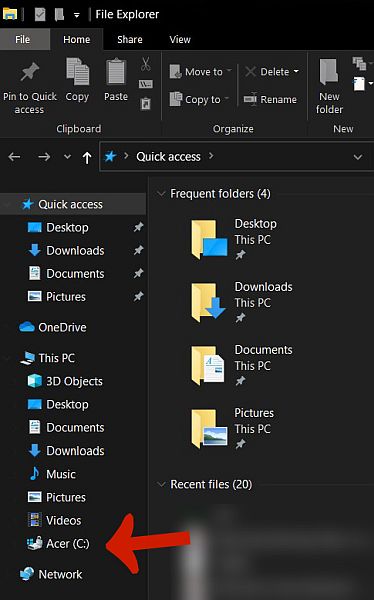
- Klicken Sie auf den Ordner Program Files. Sie werden dann in eine lange Liste aller Installationsdateien auf Ihrem PC oder Laptop gebracht.
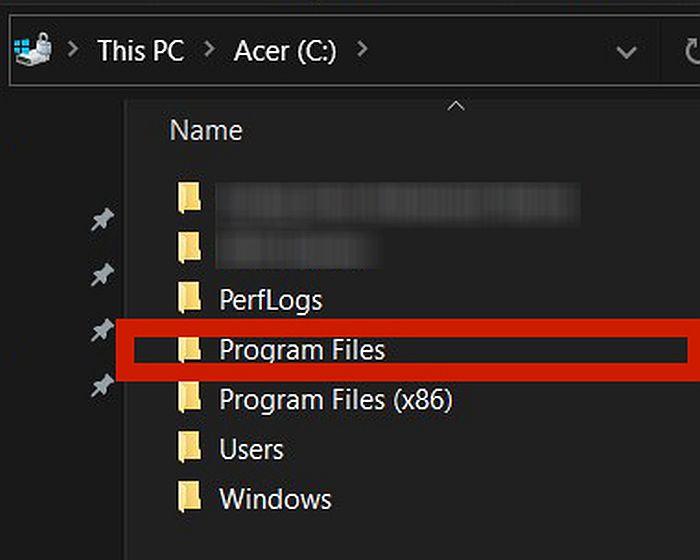
- Suchen Sie nach dem Installationsordner von WebWatcher 1.2.0 und dann öffnen.
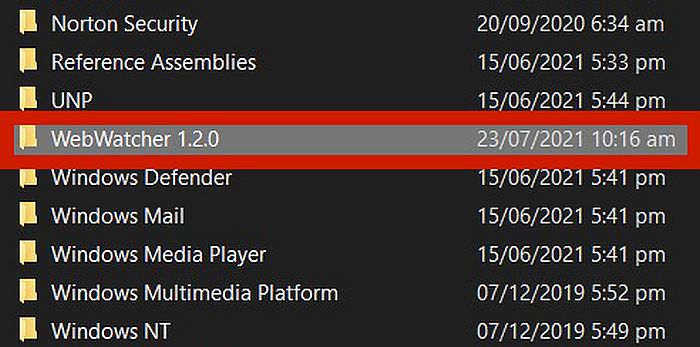
- Suche die deinstallieren Sie die .exe-Datei in diesem Ordner. Es sollte so aussehen. Klicken Sie einfach darauf, um die Deinstallation durchzuführen.
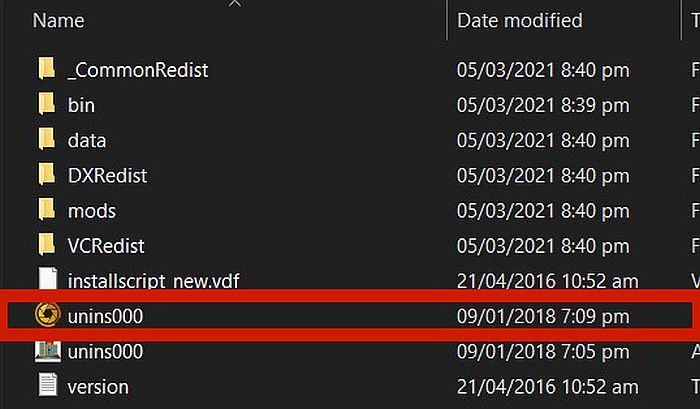
Über Programme hinzufügen oder entfernen
Jede auf Ihrem Windows-PC installierte Software wird der hinzugefügt Programme ändern oder entfernen aufführen. Diese Funktion befindet sich in der Systemsteuerung und dient genau dem einfachen Zugriff auf die Installation oder Entfernung eines beliebigen Programms auf Ihrem PC.
Wenn du wirklich hast WebWatcher auf Ihrem PC können Sie deinstalliere es von hier.
Führen Sie die folgenden Schritte aus, um zu „Programme hinzufügen oder entfernen“ zu gelangen.
- Eroeffne einen Windows-Panel um die Suchleiste zu sehen.
- Geben Sie in der Suchleiste unten ein Programme ändern oder entfernen. Sie finden die Funktion ganz oben aufgelistet.
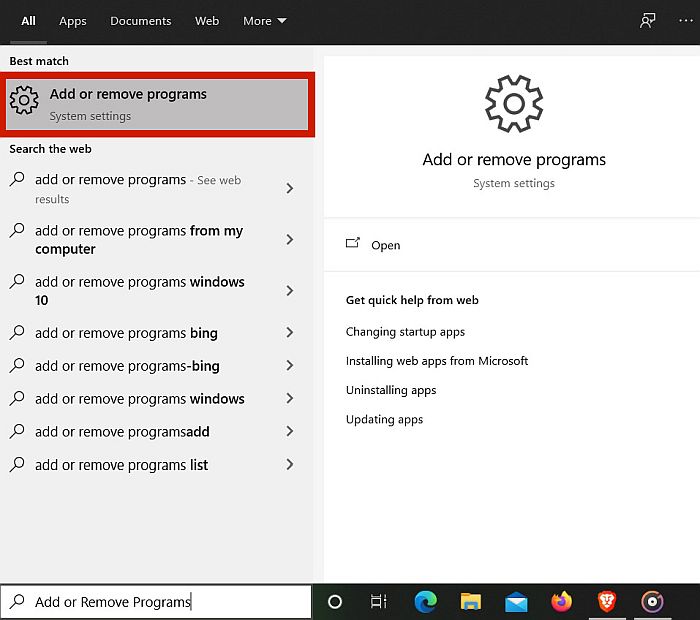
- Alternativ können Sie auch auf die gehen Systemsteuerung. Die gleiche Funktion wird unten aufgeführt Unsere Angebote.
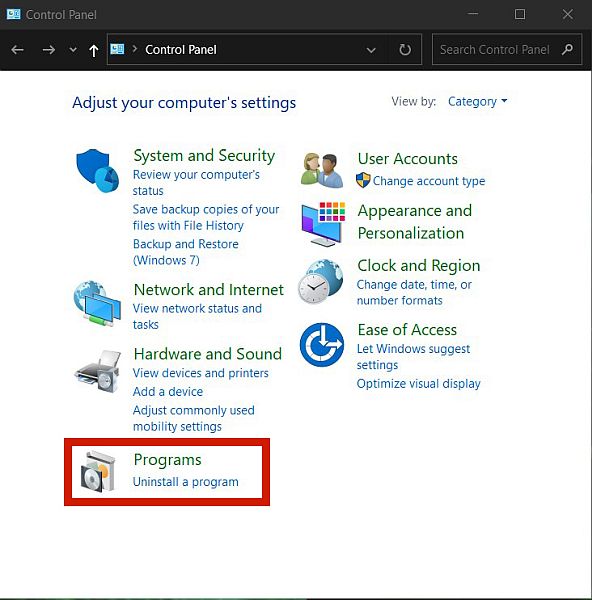
- Sie sehen dann ein Verzeichnis aller Programme auf Ihrem PC installiert. Scrollen Sie zu WebWatcher oder verwenden Sie die Suchleiste. Sobald Sie die App gefunden haben, einfach Klicken Sie mit der rechten Maustaste darauf und dann Drücken Sie auf Deinstallieren.
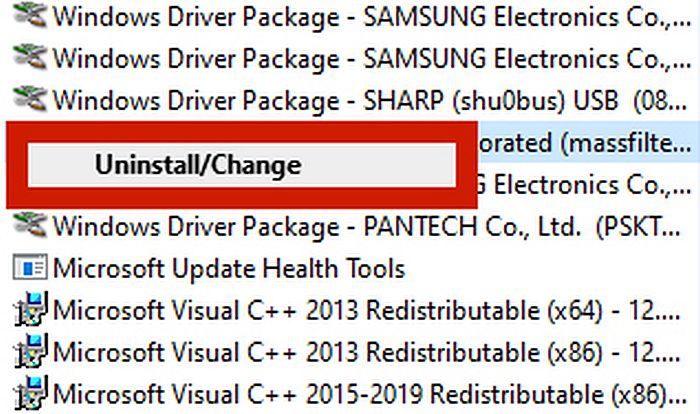
Über Registrierungsschlüssel
Sie können auch die Tasten Eingabeaufforderung (cmd) auf Ihrem PC um WebWatcher zu deinstallieren, solange Sie die verwenden richtige Registrierungsschlüssel.
Einfach ausgedrückt sind Registrierungsschlüssel Organisationswerkzeuge, die Informationen darüber enthalten, wie Ihr PC läuft. Betrachten Sie es als eine versteckte Karte zeigt alle Informationen, Funktionen etc. auf Ihrem PC vorhanden.
Da jedoch die Registrierung enthält Systemdateien, Unfälle wie das versehentliche Löschen von Dateien können zum Absturz Ihres gesamten Betriebssystems führen, seien Sie also sehr vorsichtig.
Wenn Sie sicher lernen möchten Deinstallieren WebWatcher aus der Registrierung, folgen Sie den unteren Schritten.
- Öffnen Sie die Eingabeaufforderung durch Eingabe von ‘cmd’ in der Suchleiste des Windows-Taskmenüs unten auf Ihrem Desktop.
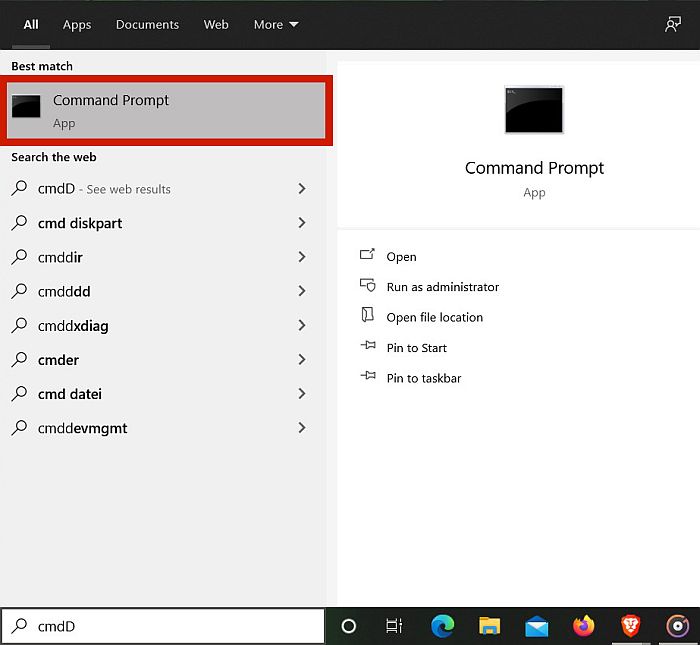
- Alternativ können Sie auch die drücken Windows + R Schlüssel um die Run-Funktion zu öffnen, wo Sie dann tippen können ‘cmd.’
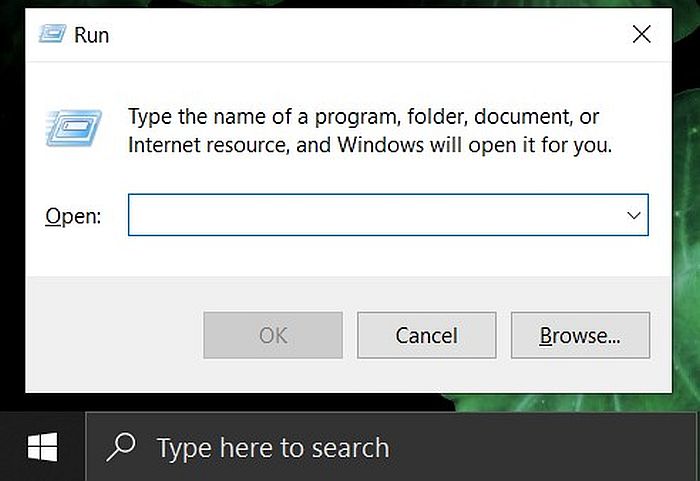
- Nach Eingabe von cmd wird die Eingabeaufforderung wird auftauchen. Es sollte so aussehen:
- Art ‘Regedit“, dann drücken Sie die Eingabetaste. Das Registrierungseditorprogramm wird dann geöffnet und um Erlaubnis gebeten. Klicken Ja es zu gewähren.
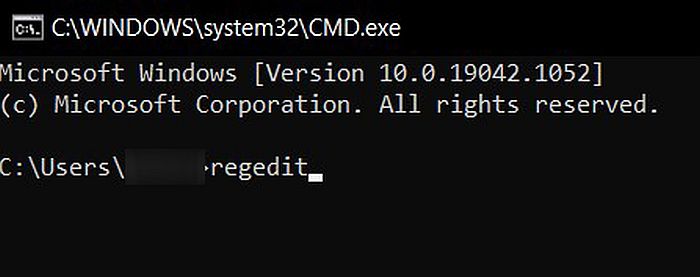
- The Registrierungs-Editor öffnet sich dann. Geben Sie diesen Registrierungsschlüssel in die Leiste ein, um WebWatcher zu finden:
HKEY_LOCAL_MACHINESOFTWAREMicrosoftWindowsCurrentVersionDeinstallieren
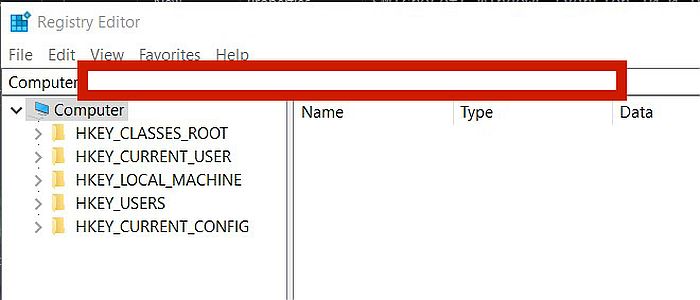
- Wenn Sie WebWatcher wirklich auf Ihrem PC installiert haben, finden Sie es hier Klicken Sie auf jeden Ordner eins nach dem anderen, oder indem Sie einfach nach einem suchen Ordner namens WebWatcher.
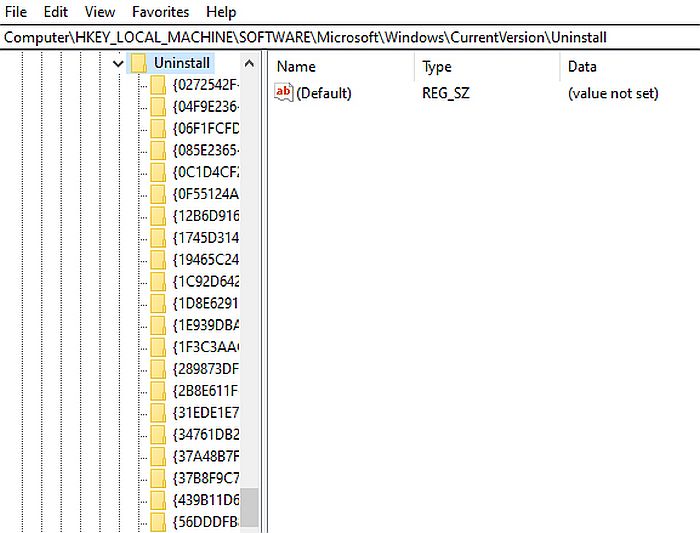
- Öffnen Sie den Ordner und doppelklicken Sie auf die Deinstallationszeichenfolge, um sie zu öffnen. Es wird so aussehen. Beachten Sie, dass dies für ein anderes Programm ist, wir verwenden es nur als Beispiel.
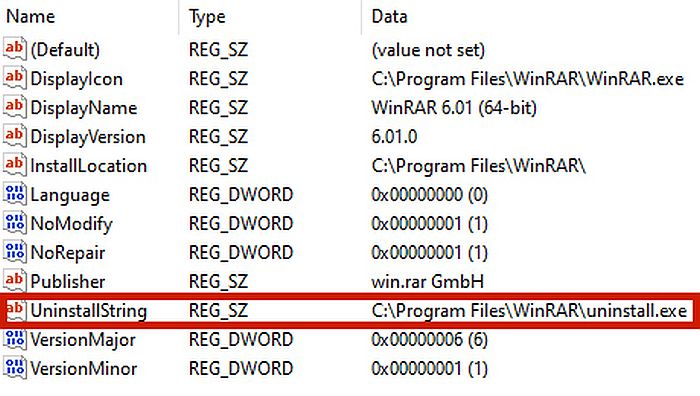
- Kopieren Sie die Wertdaten, indem Sie auf klicken Strg + C.
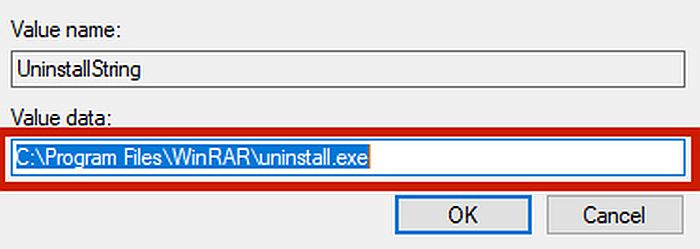
- Nach dem Kopieren der Deinstallationszeichenfolge von WebWatcher einfach Führen Sie die cmd-Funktion erneut aus, und dann fügen Sie die Wertdaten ein Sie haben im vorherigen Schritt durch Eingabe kopiert Strg + V in der Befehlsbox. Drücke Enter.
- Von hier aus WebWatchers Deinstallationsassistent laufen soll. Warten Sie, bis der Vorgang abgeschlossen ist, um die Software erfolgreich von Ihrem PC zu deinstallieren.
Als weiteres Beispiel finden Sie hier ein detailliertes YouTube-Video wie man Programme deinstalliert mit regedit.
FAQs
Können Sie WebWatcher erkennen?
Es ist sehr schwierig, WebWatcher zu erkennen, weil es arbeitet diskret auf dem Zielgerät. Wie jede andere App zur Kindersicherung auf dem Markt verfügt auch WebWatcher über eine Funktion, mit der Sie dies tun können automatisch ausblenden das App-Symbol nach der Installation.
Ist WebWatcher auf dem iPhone erkennbar?
WebWatcher ist nicht leicht zu erkennen auf iPhones und anderen iOS-Geräten. Es verwendet die iCloud-Konto des Ziels um die Daten mit dem Dashboard zu synchronisieren, was bedeutet, dass es technisch nicht einmal notwendig ist, etwas auf dem Gerät selbst zu installieren.
Warum ist WebWatcher auf meinem Handy?
Wenn sich WebWatcher auf Ihrem Telefon befindet, bedeutet dies jemanden wollte dich im Auge behalten. Wenn Sie ein Mitarbeiter sind, der ein Firmengerät verwendet, ist WebWatcher wahrscheinlich dazu da, um Ihren Arbeitgebern einen Einblick in die Verwendung ihres Telefons zu geben.
So entfernen Sie WebWatcher von Android iPhone oder PC: Fazit
WebWatcher ist eine raffinierte kleine Spionage-App, aber es gibt Zeiten, in denen Sie dies tun können will es loswerden für immer.
Du darfst sein mit der App erledigt, warum auch immer. Möglicherweise haben Sie damit Probleme stammen aus der Installation, also möchten Sie es ordnungsgemäß neu installieren. Vielleicht ist Ihr Vertrag mit Ihrer alten Firma ausgelaufen du darfst das Gerät behalten.
Sie könnten gerade mag das WebWatcher-Programm nicht, im Allgemeinen, oder Sie haben vielleicht bemerkt, dass es auf Ihrem Gerät installiert ist ohne deine Erlaubnis.
Unabhängig von Ihren Gründen wissen Sie es jetzt So entfernen Sie WebWatcher von einem Android-Gerät, iPhone oder PC auf verschiedene Weise.
Hat Ihnen dieser Artikel gefallen? Teilen Sie mir Ihre Gedanken in den Kommentaren unten mit!
Neueste Artikel